在CAD软件中,双击编辑文字命令是一项基础且高频使用的功能,主要用于快速修改图形中的单行文字、多行文字、属性定义以及尺寸标注中的文字内容,这一操作简化了传统通过菜单栏或命令行调出编辑窗口的步骤,极大提升了绘图效率,以下将从功能原理、操作流程、适用对象、注意事项及高级技巧等方面展开详细说明。
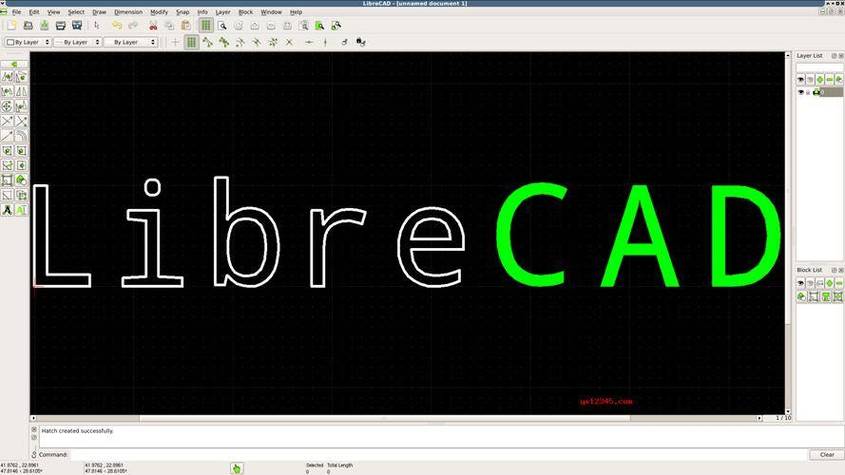
功能原理与操作流程
双击编辑文字的核心原理是CAD软件通过鼠标事件触发对象编辑事件,当用户将光标移动到文字对象上时,系统会自动检测对象类型并判断是否支持双击编辑,若支持,则单击选中对象,双击后即可弹出对应的文字编辑器,具体操作流程如下:
- 打开目标图形:启动CAD软件(如AutoCAD、中望CAD等),加载包含需编辑文字的DWG文件。
- 定位文字对象:在绘图区中移动光标,将指针悬停在文字上方,此时文字会呈高亮显示(通常为虚线框或变色)。
- 执行双击操作:快速单击鼠标左键选中文字,再次双击左键,系统将根据文字类型启动不同的编辑模式:
- 单行文字(DTEXT/TEXT命令创建):双击后直接进入文字编辑框,可修改内容、字体、高度等属性,但无法换行。
- 多行文字(MTEXT命令创建):双击后弹出“文字格式”编辑器,支持插入符号、调整段落格式、更改字符样式等复杂操作。
- 属性块中的文字(ATTDEF定义):双击后打开“编辑属性”对话框,可修改属性值、标记提示及默认值。
- 尺寸标注文字:双击后进入“文字替代”编辑状态,可手动覆盖系统自动测量的尺寸值,但需注意标注关联性可能被破坏。
- 保存修改:编辑完成后,单击编辑器外的区域或按“Ctrl+Enter”键确认,文字内容将实时更新。
适用对象与限制
双击编辑文字功能并非适用于所有CAD对象,其支持范围和限制如下表所示:
| 对象类型 | 是否支持双击编辑 | 编辑器类型 | 特殊说明 |
|---|---|---|---|
| 单行文字 | 是 | 内嵌编辑框 | 仅支持单行内容,样式需单独调整 |
| 多行文字 | 是 | “文字格式”编辑器 | 支持多行、段落、列表等格式设置 |
| 属性定义(ATTDEF) | 是 | “编辑属性”对话框 | 仅修改属性值,不修改属性定义本身 |
| 尺寸标注文字 | 是 | “文字替代”输入框 | 原测量值仍保留,需手动覆盖 |
| 表格单元格文字 | 是(部分版本) | 单元格内嵌编辑器 | 需先双击选中单元格 |
| 引出文字(QLEADER) | 否 | 需通过命令行(ED命令) | 双击可能触发引线编辑而非文字编辑 |
限制条件:
- 图层锁定:若文字所在图层被锁定或冻结,双击将无反应。
- 外部参照:对外部参照(XREF)中的文字,需先绑定或拆解才能编辑。
- 自定义块:某些第三方插件创建的块属性可能不支持双击编辑,需使用专用命令。
注意事项与常见问题
-
编辑后文字样式异常:
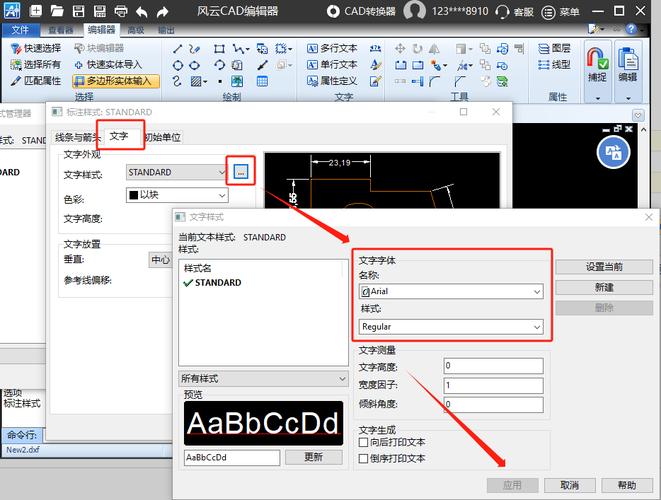 (图片来源网络,侵删)
(图片来源网络,侵删)- 原因:修改了文字内容但未调整对应的文字样式(如字体、宽度比例)。
- 解决:在编辑状态下选中文字,右键选择“特性”,或在“文字样式”管理器中统一调整。
-
多行文字格式丢失:
- 原因:从其他文档复制粘贴内容时,携带了 incompatible 格式代码。
- 解决:先粘贴到记事本清除格式,再复制到CAD多行文字编辑器中。
-
属性块编辑后关联失效:
- 原因:双击修改了属性值,但未更新块定义(BLOCK命令)。
- 解决:使用“ATTEDIT”命令批量修改属性,或重新定义块(BLOCK→“定义属性”)。
高级技巧
- 批量编辑:按住“Ctrl”键依次单击多个文字对象,选中后右键选择“编辑多行文字”或输入“ED”命令,可统一修改选中文字的样式(如颜色、高度)。
- 快捷键替代:若双击失效,可输入“ED”命令(全称“DDEDIT”),根据提示选择文字对象进行编辑。
- 脚本自动化:通过编写脚本(如AutoLISP)实现文字批量替换,例如将所有“直径符号”统一修改为“Φ”。
相关问答FAQs
Q1:双击编辑文字时提示“选择注释对象或[放弃(U)]”,但无法选中文字怎么办?
A1:此问题通常由以下原因导致:
- 文字被“块”或“外部参照”嵌套,需先分解块(X命令)或绑定外部参照(XBIND命令)。
- 当前图层被锁定,检查图层管理器(LA命令),解锁目标图层。
- 文字对象为“代理图形”,需通过“APERTURE”命令调整拾取框大小,或运行“REGEN”命令刷新图形。
Q2:如何通过双击编辑功能快速修改尺寸标注的单位后缀?
A2:尺寸标注文字的双击编辑默认进入“文字替代”模式,此时可直接添加单位后缀,将原标注值“100”修改为“100mm”,但需注意:
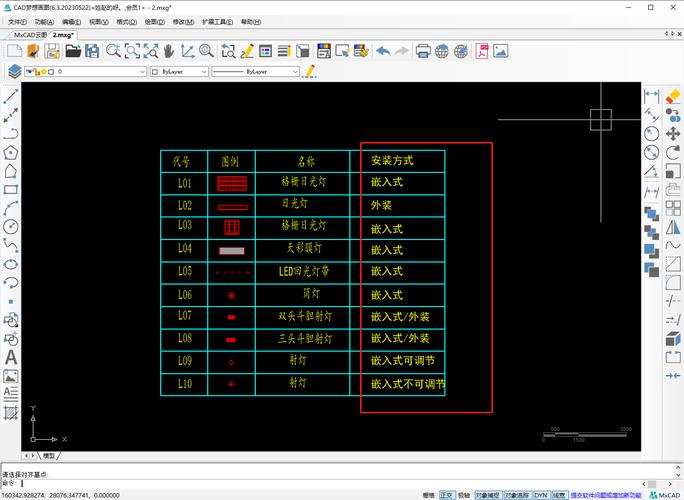
- 若需永久修改单位格式,建议通过“标注样式管理器”(DIMSTYLE命令)调整“主单位”选项卡中的“前缀”或“后缀”设置,避免手动修改导致的标注不一致问题。
- 若仅临时修改单个标注,双击后输入“<>mm”(<>”代表原测量值),保存后标注值将显示为“100mm”。











